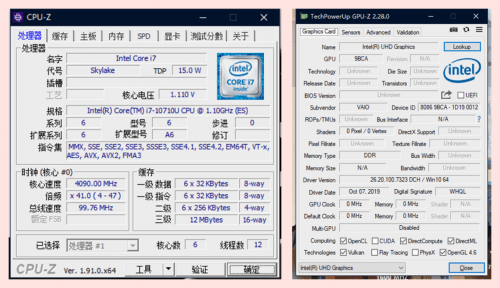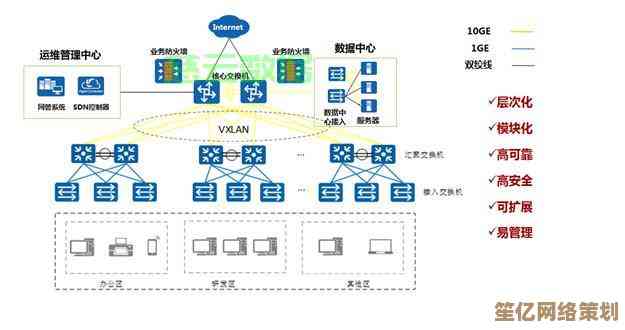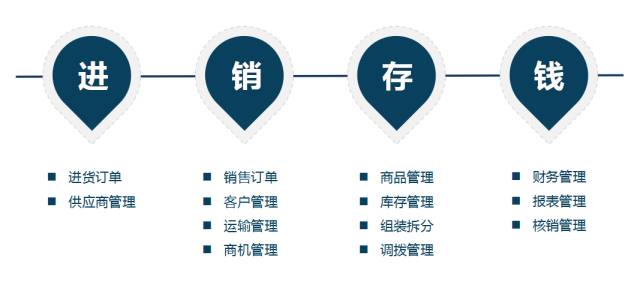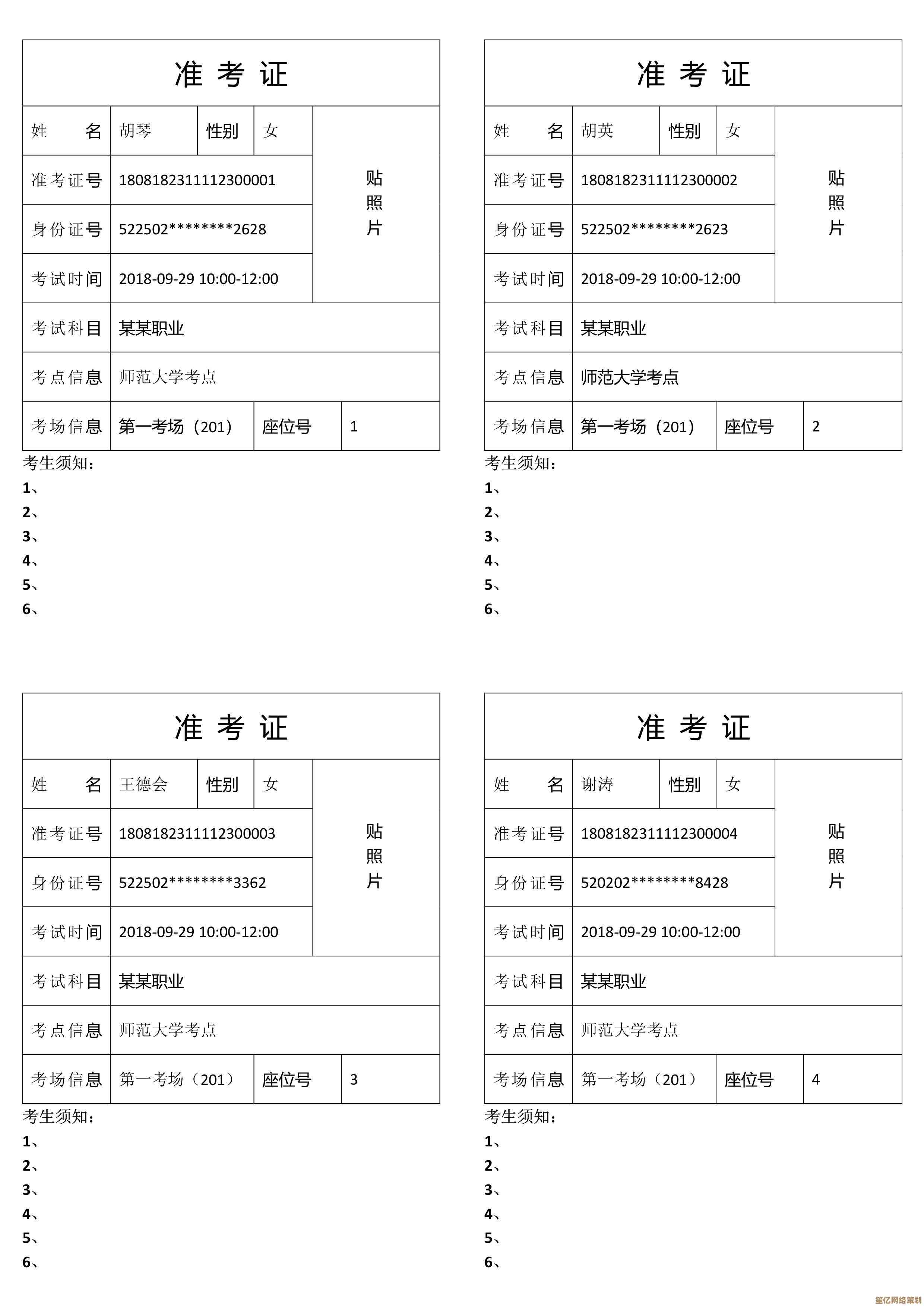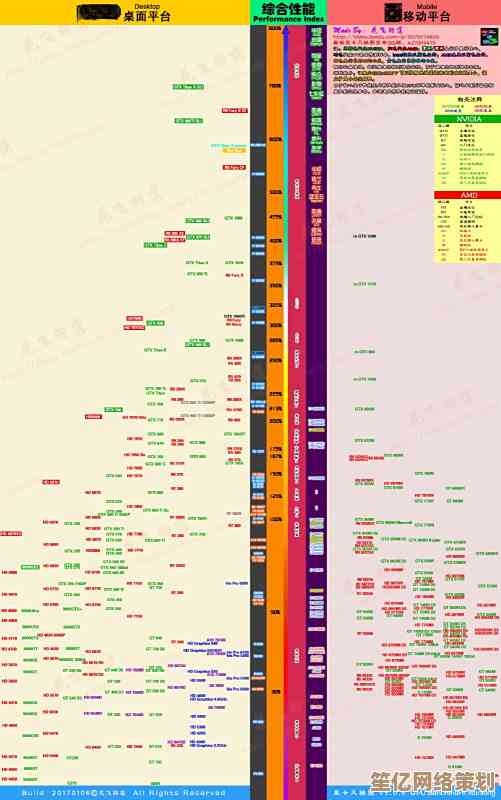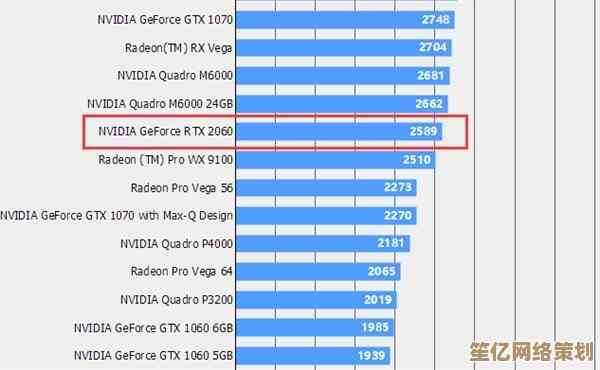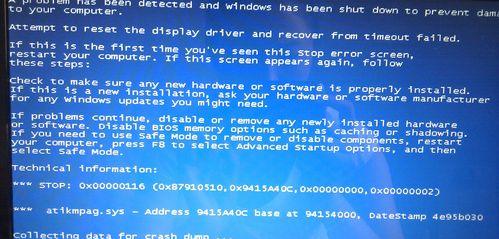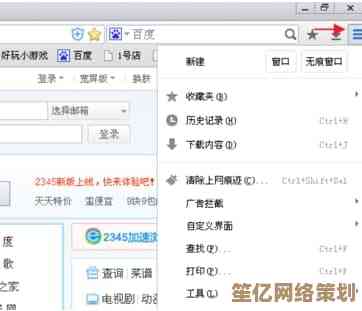Windows 11系统强制进入黑屏模式的操作方法解析
- 游戏动态
- 2025-10-18 02:00:43
- 2
哎,说到这个Windows 11的黑屏模式,我真是有一肚子话想说。😅 先声明啊,这可不是什么官方推荐的功能,纯粹是那种“逼急了啥都干得出来”的土法子,你懂的,就是那种电脑卡死了,鼠标动不了,屏幕却亮得刺眼,恨不得给它一拳的时候… 这时候,什么优雅的“开始菜单→电源→重启”全是扯淡,你得来点硬的。
我记得有一次,我正在赶一份明天就要交的报告,敲字敲得正嗨,突然… 屏幕就定住了,不是蓝屏,也不是闪退,就是那种死寂的黑,但仔细看又不是完全黑,好像还有一点点背光,像深夜没关的显示器发出的那种微弱呼吸,当时我第一反应是——完蛋,是不是硬件烧了?但主机还在嗡嗡响,键盘灯按下去还有反应,这种状态最折磨人,它给你一点希望,又让你无从下手。
这时候,强制进入黑屏模式(或者说,强制系统“冷静”下来)的第一步,往往是最粗暴的:长按电源键,别轻轻按一下,那没用,得按住,一直按,大概五到七秒吧,心里默数,感觉像一个世纪那么长… 直到你听见“咔”一声,或者风扇声音突然停了,整个世界清净了,这招相当于直接把系统打晕,让它强制关机,虽然不优雅,但很多时候真能解决问题,重启之后,Windows可能会一脸委屈地跟你说“系统未正确启动”,但至少,它活了。
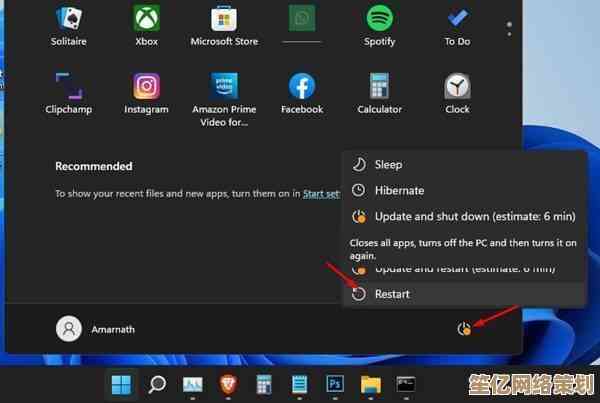
有些情况更顽固,长按电源键都没反应,或者重启后又在同一个地方卡死,这时候就得用上进阶玩法了,我得先想想… 对了,是那个“安全模式”的变种,正常进安全模式得在启动时按F8或者Shift+重启,但系统都黑屏了,这些花哨的操作根本看不见,得用“强制中断启动流程”的损招:在你感觉系统刚要开始加载那个转圈圈动画的时候,再次强制关机(还是长按电源键),对,就这么狠,重复这个操作大概两到三次… 下次再启动时,Windows 10/11通常会意识到“这家伙来真的了”,然后乖乖弹出一个“自动修复”的蓝色界面,谢天谢地,总算能看到点东西了!
在那个修复界面里,你可以选择“高级选项”,然后找到“启动设置”,最后重启就能进入包含“低分辨率视频”或“安全模式”的菜单,低分辨率模式有时候特别灵,因为有些黑屏是显卡驱动或者分辨率设置抽风导致的,进去之后,屏幕可能模糊得像打了马赛克,但只要能操作,就能把出问题的驱动回滚或者卸载,这感觉就像,你终于把卡住的喉咙里的鱼刺给掏出来了,虽然过程不太舒服。
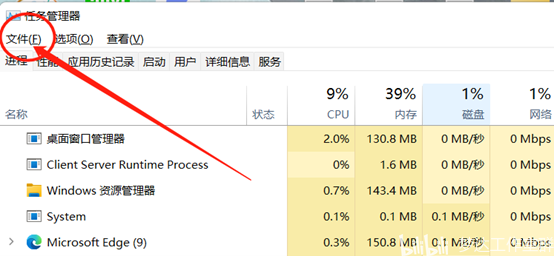
还有一种情况更诡异,是 explorer.exe 这个进程崩了,桌面、任务栏全没了,就一个黑屏,可能还有个鼠标指针能动,这时候,可以试试用键盘召唤“任务管理器”:Ctrl + Shift + Esc,如果运气好,管理器窗口能弹出来… 那你就像拿到了手术刀,在“文件”菜单里选择“运行新任务”,输入“explorer.exe”然后回车,砰的一声,桌面、图标、任务栏可能就都回来了,像变魔术一样,那一刻的成就感,堪比修好了精密的钟表。
这些方法都带着点冒险性质,每次强制关机,我心里都咯噔一下,生怕把硬盘搞坏了,但有时候系统就跟驴一样,不抽它几下它不走啊。😮💨 最后还得唠叨一句,这些操作毕竟不是正道,治标不治本,如果黑屏老是发生,那很可能意味着系统文件损坏、驱动冲突,或者硬件(比如内存条松了、硬盘有坏道)真的出了问题,这时候,备份好数据,找个懂行的朋友看看,或者干脆重装系统,可能才是最终的解脱。
说到底,对付Windows的黑屏,就像跟一个闹别扭的朋友打交道,你得软硬兼施,既要有耐心试探,也得有壮士断腕的决心,希望你的电脑… 永远别逼你用上这些招数吧。
本文由革姣丽于2025-10-18发表在笙亿网络策划,如有疑问,请联系我们。
本文链接:http://waw.haoid.cn/yxdt/30531.html